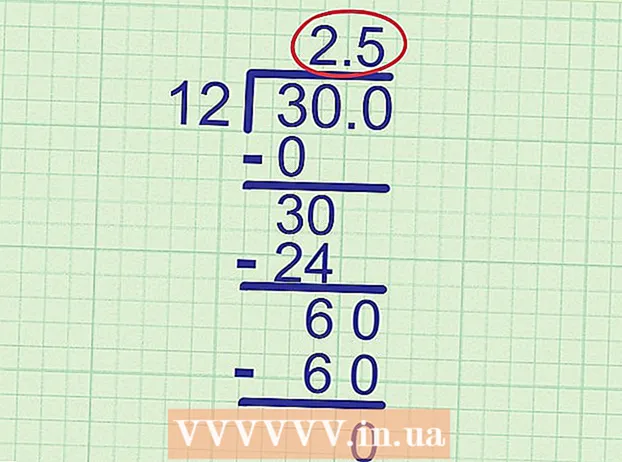Kirjoittaja:
Helen Garcia
Luomispäivä:
22 Huhtikuu 2021
Päivityspäivä:
1 Heinäkuu 2024

Sisältö
Tässä artikkelissa kerrotaan, miten verkkokamera asennetaan ja määritetään Windows- tai Mac OS X -tietokoneeseen. Yleensä sinun tarvitsee vain kytkeä kamera (moderni) tietokoneeseen aloittaaksesi asennus.
Askeleet
Osa 1/2: Verkkokameran asentaminen
 1 Liitä verkkokamera tietokoneeseen. Liitä USB -verkkokameran kaapeli johonkin tietokoneen kotelon etu-, sivu- tai takaosassa olevista USB -porteista (suorakulmaisista liittimistä).
1 Liitä verkkokamera tietokoneeseen. Liitä USB -verkkokameran kaapeli johonkin tietokoneen kotelon etu-, sivu- tai takaosassa olevista USB -porteista (suorakulmaisista liittimistä). - USB -pistoke voidaan asentaa vain oikein. Jos et pysty asettamaan USB -pistoketta, käännä sitä 180 astetta ja yritä uudelleen.
- Jos käytät Macia, sinun on todennäköisesti ostettava USB -USB / C -sovitin, jotta voit käyttää tavallista verkkokameraa.
- Liitä verkkokamera suoraan tietokoneeseen, älä USB -keskittimeen (USB -keskittimeen). USB -keskitin ei ole tarpeeksi tehokas verkkokameran virtalähteeksi.
 2 Aseta verkkokameran CD -levy asemaan. Aseta verkkokameran mukana toimitettu CD tietokoneen optisen aseman lokeroon (etiketti ylöspäin). Koska useimmissa nykyaikaisissa Mac -tietokoneissa ei ole optisia asemia, tarvitset ulkoisen DVD -aseman, joka liitetään tietokoneeseen USB -kaapelilla.
2 Aseta verkkokameran CD -levy asemaan. Aseta verkkokameran mukana toimitettu CD tietokoneen optisen aseman lokeroon (etiketti ylöspäin). Koska useimmissa nykyaikaisissa Mac -tietokoneissa ei ole optisia asemia, tarvitset ulkoisen DVD -aseman, joka liitetään tietokoneeseen USB -kaapelilla. - Jos CD -levy ei ollut verkkokamerasi mukana, ohita tämä vaihe.
- Voit ladata verkkokameraohjelmiston avaamalla verkkokameran valmistajan verkkosivuston ja siirtymällä tukisivulle tai vastaavalle.
 3 Odota, että verkkokameran asetussivu avautuu. Tämän pitäisi tapahtua automaattisesti. Jos verkkokamera toimitetaan ilman levyä, sen liittäminen tietokoneeseen aloittaa asennuksen.
3 Odota, että verkkokameran asetussivu avautuu. Tämän pitäisi tapahtua automaattisesti. Jos verkkokamera toimitetaan ilman levyä, sen liittäminen tietokoneeseen aloittaa asennuksen.  4 Noudata näytön ohjeita. Ne riippuvat verkkokameramallista, mutta useimmissa tapauksissa avautuu useita parametreja sisältäviä ikkunoita, joiden määrittämisen jälkeen sinun on napsautettava "Asenna".
4 Noudata näytön ohjeita. Ne riippuvat verkkokameramallista, mutta useimmissa tapauksissa avautuu useita parametreja sisältäviä ikkunoita, joiden määrittämisen jälkeen sinun on napsautettava "Asenna". - Tarkista kunkin ikkunan parametrit huolellisesti. Sinun on todennäköisesti määritettävä tietyt asetukset, jotta verkkokamera toimii oikein.
 5 Odota, kunnes verkkokamera on asennettu. Sen jälkeen sen ohjelma avautuu ja voit aloittaa kameran asentamisen.
5 Odota, kunnes verkkokamera on asennettu. Sen jälkeen sen ohjelma avautuu ja voit aloittaa kameran asentamisen.
Osa 2/2: Verkkokameran asentaminen
 1 Avaa verkkokameraohjelmisto. Jos verkkokameraohjelmisto ei avaudu automaattisesti asennuksen jälkeen, etsi ohjelmisto ja avaa se manuaalisesti.
1 Avaa verkkokameraohjelmisto. Jos verkkokameraohjelmisto ei avaudu automaattisesti asennuksen jälkeen, etsi ohjelmisto ja avaa se manuaalisesti. - Verkkokameraohjelman nimessä on yleensä kamerayrityksen nimi, joten yritä löytää yritys (esimerkiksi "youcam") aloitusvalikosta
 (Windows) tai Spotlight
(Windows) tai Spotlight  (Mac).
(Mac).
- Verkkokameraohjelman nimessä on yleensä kamerayrityksen nimi, joten yritä löytää yritys (esimerkiksi "youcam") aloitusvalikosta
 2 Aseta verkkokamera. Monissa verkkokameroissa on leike, jonka avulla kamera voidaan kiinnittää tietokoneen näytön yläosaan. Jos verkkokamerassasi ei ole tätä kiinnitystä, aseta se vain tasaiselle, korotetulle pinnalle.
2 Aseta verkkokamera. Monissa verkkokameroissa on leike, jonka avulla kamera voidaan kiinnittää tietokoneen näytön yläosaan. Jos verkkokamerassasi ei ole tätä kiinnitystä, aseta se vain tasaiselle, korotetulle pinnalle.  3 Osoita verkkokameraasi. Kamerasta otettu kuva näkyy verkkokameran ikkunan keskellä. Osoita kamera itseesi tai muuhun haluamaasi kohteeseen.
3 Osoita verkkokameraasi. Kamerasta otettu kuva näkyy verkkokameran ikkunan keskellä. Osoita kamera itseesi tai muuhun haluamaasi kohteeseen.  4 Tarkista verkkokamerasi ääni. Sano jotain kameran suuntaan ja varmista, että toiminto -ilmaisin näkyy kameraohjelmaikkunan "Audio" -osiossa (tai vastaavassa). Jos tällaista ilmaisinta ei ole, verkkokameran mikrofoni ei toimi - se on todennäköisesti kytkettävä päälle verkkokameran tai tietokoneen asetuksissa.
4 Tarkista verkkokamerasi ääni. Sano jotain kameran suuntaan ja varmista, että toiminto -ilmaisin näkyy kameraohjelmaikkunan "Audio" -osiossa (tai vastaavassa). Jos tällaista ilmaisinta ei ole, verkkokameran mikrofoni ei toimi - se on todennäköisesti kytkettävä päälle verkkokameran tai tietokoneen asetuksissa. - Lue verkkokamerasi ohjeet kameran mikrofonin kytkemiseen päälle.
 5 Muuta verkkokameran asetuksia (tarvittaessa). Useimmissa verkkokameran ohjelmistoissa on Asetukset -osio (tai rataskuvake). Siirry tähän osioon nähdäksesi ja muuttaaksesi asetuksia, kuten kontrastia, himmeää valaistusta ja paljon muuta.
5 Muuta verkkokameran asetuksia (tarvittaessa). Useimmissa verkkokameran ohjelmistoissa on Asetukset -osio (tai rataskuvake). Siirry tähän osioon nähdäksesi ja muuttaaksesi asetuksia, kuten kontrastia, himmeää valaistusta ja paljon muuta. - Sijainti- ja asetusvaihtoehdot riippuvat verkkokameramallista. Katso verkkokameran käyttöoppaasta, jos et löydä asetuksia.
Vinkkejä
- Lue verkkokamerasi ohjeet ennen sen asentamista - tämä antaa sinulle lisätietoja verkkokamerastasi.
Varoitukset
- Älä kosketa verkkokameran linssiä.